შეცვალეთ ადგილების ზოლის ელემენტები ფაილების დიალოგში Windows 10-ში
როგორ შევცვალოთ ადგილების ზოლის ელემენტები საერთო ფაილების დიალოგში Windows 10-ში
საერთო ღია ფაილის დიალოგი არის ერთ-ერთი კლასიკური კონტროლი, რომელიც ხელმისაწვდომია Windows 10-ში. ის ახორციელებს გახსნა, შენახვა, იმპორტი და ექსპორტის დიალოგურ ფანჯარას უამრავი აპლიკაციისთვის, მათ შორის ჩაშენებული აპებისთვის, როგორიცაა Regedit.exe და რიგი მესამე მხარის აპებისთვის.
რეკლამა
Windows Vista-დან დაწყებული, Microsoft-მა დანერგა გახსნა/შენახვის დიალოგის ახალი ვერსია, თანამედროვე საქაღალდის ბრაუზერის დიალოგთან ერთად. იხილეთ ეკრანის სურათი.

თუმცა, არსებობს უამრავი აპი, როგორც ძველი, ასევე თანამედროვე, რომლებიც იყენებენ კლასიკურ დიალოგს. ჩაშენებული რეესტრის რედაქტორიც კი იყენებს მას.

კლასიკური Common File Dialog მოიცავს ადგილების ზოლს მარცხნივ, რომელიც საშუალებას გაძლევთ სწრაფად შეხვიდეთ ისეთ ადგილებში, როგორიცაა სამუშაო მაგიდა, სწრაფი წვდომა, ბიბლიოთეკები, ეს კომპიუტერი და ა.შ. თუ მუშაობდით Windows XP-თან, უნდა იცოდეთ ასეთი დიალოგური ფანჯრები.
სამწუხაროდ, კლასიკური ფაილის დიალოგი არ იძლევა ადგილების ზოლის მორგებას GUI-ით. მისი ნაგულისხმევი მდებარეობის შეცვლის შესაძლებლობამ შეიძლება ის უფრო სასარგებლო გახადოს. საბედნიეროდ, ეს შეიძლება გაკეთდეს რეესტრის შესწორებით ან ჯგუფის პოლიტიკით.
არსებობს სხვადასხვა ელემენტი, რომელიც შეგიძლიათ მიუთითოთ, როგორც Common Places Bar მდებარეობა, მაგ.
- ფაილი ან საქაღალდე,
- ქსელის მდებარეობა, როგორიცაა \\გაზიარებული\საქაღალდე,
- Და კიდევ ჭურვის ბრძანება!
აქ არის ნაგულისხმევი ადგილების ზოლის ელემენტები Windows 10-ში:

ესენი დავამატე ხელით:
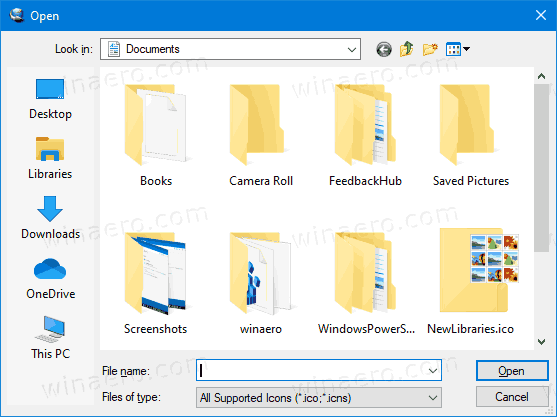
ვნახოთ, როგორ შეიძლება ამის გაკეთება.
Windows 10-ში ფაილების დიალოგში ადგილების ზოლის ელემენტების შესაცვლელად,
- გახსენით რეესტრის რედაქტორი.
- გადადით შემდეგ რეესტრის გასაღებზე:
HKEY_CURRENT_USER\Software\Microsoft\Windows\CurrentVersion\Policies\comdlg32\Placesbar.
რჩევა: იხილეთ როგორ გადახვიდეთ სასურველ რეესტრის გასაღებზე ერთი დაწკაპუნებით. თუ ასეთი გასაღები არ გაქვთ, უბრალოდ შექმენით იგი. -
აქ შექმენით ხუთი სტრიქონის მნიშვნელობა დასახელებული
Place0, Place1, Place2, Place3, ან Place4. ელემენტის ნომრები (0-4) შეესაბამება ადგილების ზოლის ხატულებს, შესაბამისად, ზემოდან ქვემოდან. - დააყენეთ მნიშვნელობები ახალი ადგილებისკენ მიმავალ გზაზე, რომელიც გსურთ გქონდეთ ადგილების ზოლში.
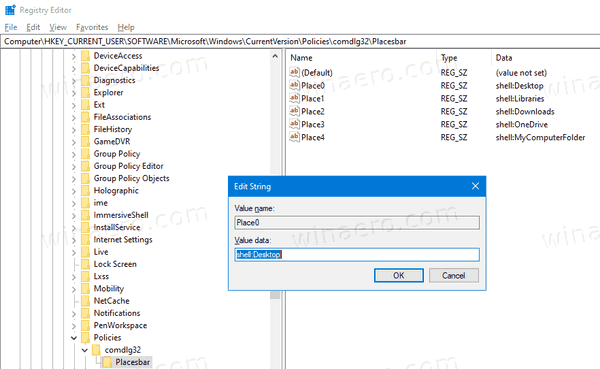
- ერთი ნაგულისხმევი ელემენტის აღსადგენად, წაშალეთ შესაბამისი
ადგილი0, ადგილი1,..., ადგილი4ღირებულება. - ყველა ნაგულისხმევი მდებარეობის აღსადგენად, წაშალეთ ყველა
PlaceXღირებულებები რეესტრიდან. - იმისათვის, რომ რეესტრის შესწორებით შესრულებული ცვლილებები ძალაში შევიდეს, საჭიროა სისტემიდან გამოსვლა და კვლავ შედით თქვენს მომხმარებლის ანგარიშში.
თქვენ დაასრულეთ!
თუ იყენებთ Windows 10 Pro, Enterprise ან Education გამოცემა, შეგიძლიათ გამოიყენოთ ლოკალური ჯგუფის პოლიტიკის რედაქტორის აპი, რომ დააკონფიგურიროთ ზემოთ ნახსენები პარამეტრები GUI-ით.
გამორთეთ ადგილების ზოლი ფაილთა დიალოგში ჯგუფური პოლიტიკის გამოყენებით
- დაჭერა გაიმარჯვე + რ კლავიატურაზე კლავიშები ერთად და აკრიფეთ:
gpedit.msc
დააჭირეთ Enter.

- ჯგუფის პოლიტიკის რედაქტორში გადადით მომხმარებლის კონფიგურაცია > ადმინისტრაციული შაბლონები > Windows კომპონენტები > File Explorer > საერთო ღია ფაილის დიალოგი.

- ჩართეთ პოლიტიკის ვარიანტი ნივთები ნაჩვენებია ადგილების ზოლში.
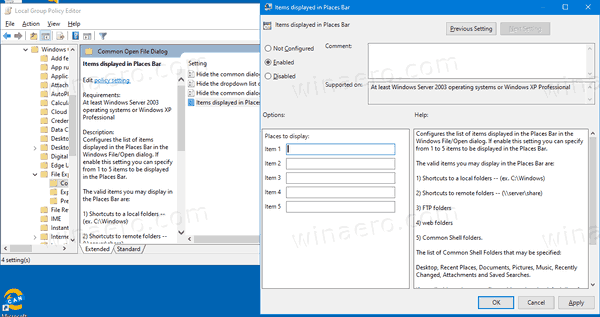
- ქვეშ საჩვენებელი ადგილები, მიუთითეთ ახალი მდებარეობები 1-დან 5-მდე ერთეულიდან ადგილების ზოლში საჩვენებლად.
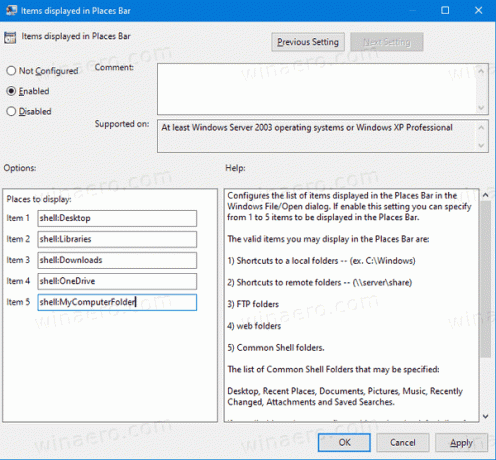
- დააწკაპუნეთ მიმართეთ და კარგი.
თქვენ დაასრულეთ!
თქვენ მიერ განხორციელებული ცვლილებების გასაუქმებლად, უბრალოდ დააყენეთ აღნიშნული პოლიტიკა არ არის კონფიგურირებული.
Ის არის!


